WordPress에서 다중 페이지 양식을 만드는 방법 – 독자 참여!
게시 됨: 2020-07-13양식을 만드는 것은 WordPress 사이트에 대한 참여를 높이는 좋은 방법입니다. 여러 페이지로 된 양식을 만드는 것에 대해 생각해 본 적이 있습니까? 생각해 보세요, 그것은 유익합니다.
이미 몇 가지 양식을 만들었을 수도 있지만 양식을 분리하면 나름대로의 장점이 있습니다. 사용자가 다중 필드 및 끝없는 형식보다 훨씬 편리하다는 것을 알게 되어 사용자 참여를 증가시킵니다.
요컨대, 사용자 경험을 개선하고 전환을 허용합니다. WordPress 웹 사이트에서 다중 페이지 양식을 만드는 방법에 대한 아이디어가 없습니까?
걱정하지 마세요. 기사를 통해 다뤘습니다.
웹사이트에 다단계 양식이 필요한 이유는 무엇입니까?
글쎄요, 한 단계 더 나아가 웹사이트를 위한 여러 페이지 양식을 만들기 전에 그것에 대해 이야기하는 것이 좋습니다. 왜 모든 웹사이트에서 다단계 양식이 중요한지 공정한 아이디어를 제공할 것입니다.
아무도 너무 많은 작업을 수행하고 싶어하지 않습니까?
그렇기 때문에 사용자가 하나씩 조치를 취하도록 권장하는 양식을 만드는 것이 매우 중요합니다. 반면에 동일한 WordPress 양식에 너무 많은 단계를 추가하면 그렇지 않습니다. 음, 다단계 양식은 프로세스를 더 쉽게 만들고 WordPress 웹 사이트의 전환율을 높이기 위해 여러 페이지로 나누어진 양식일 뿐입니다.
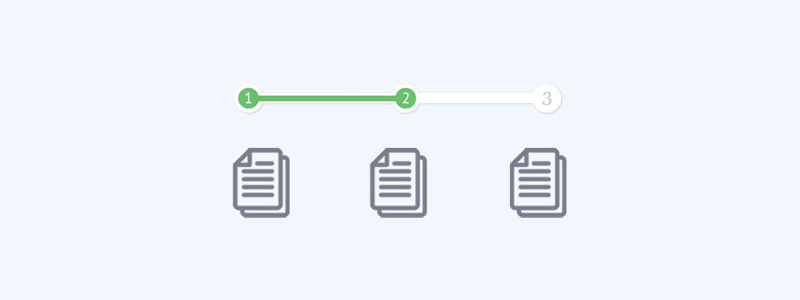
연구에 따르면 전환율 증가에 큰 영향을 미칩니다.
WordPress 웹 사이트에서 다단계 양식이 필요한 이유.
- 양식을 채우는 것은 지루하지만 여러 페이지로 된 양식을 채우는 것은 사용자를 흥분시킵니다.
- 작업을 완료하지 않고는 되돌려지지 않습니다.
전문가 팁 – 필요하지 않은 정보를 너무 많이 요구하지 말고 더 나은 전환을 위해 필요한 정보에 집중하세요.
WordPress에서 다단계 양식을 만드는 방법은 무엇입니까?
WordPress에서 완벽한 다중 페이지 양식을 만드는 방법을 살펴보겠습니다.
최고의 도구는 WordPress에서 다단계 양식을 만드는 WPForms Pro 이며 일년 내내 $39입니다.
1 WordPress에서 양식 만들기 시작
- WPForms Pro 플러그인을 다운로드하고 WordPress에 설치 및 활성화하십시오.
- WP 대시보드 >> WPForms >> 새로 추가에서 새 양식을 만듭니다.
이미 생성된 여러 유형의 양식을 볼 수 있습니다. 처음부터 만드는 것보다 둘 중 하나를 선택하는 것이 좋습니다. 시간을 절약할 수 있습니다. 물론 사용자 정의도 가능합니다.
- 빈 양식 – 모든 종류의 양식을 처음부터 만들고자 하는 경우. 빈 양식을 사용하면 끌어서 놓기 빌더를 사용하여 모든 유형의 양식을 만들 수 있습니다.
- 단순 연락처 양식 – 사전 정의된 템플릿 으로 연락처 양식을 생성 하려는 경우. 사용자가 이 간단한 문의 양식으로 귀하에게 연락할 수 있습니다. 필요에 따라 필드를 추가 및 제거할 수 있습니다.
- 뉴스레터 가입 양식 – 이 뉴스레터 가입 양식으로 구독자 광고를 추가하여 이메일 목록을 확장하십시오. 필요에 따라 필드를 추가 및 제거할 수 있습니다.
- 제안 양식 – 이 간단한 양식 템플릿으로 사용자에게 제안을 요청하십시오. 필요에 따라 필드를 추가 및 제거할 수 있습니다.
- 견적 요청 양식 – 이 미리 작성된 견적 요청 양식으로 리드 수집을 시작하십시오. 필요에 따라 필드를 추가 및 제거할 수 있습니다.
- 기부 양식 – 이 기성 기부 양식을 사용하여 웹사이트에서 기부금을 모으십시오. 필요에 따라 필드를 추가 및 제거할 수 있습니다.
- 청구/주문 양식 – 이 기성품 양식 템플릿을 사용하여 제품 및 서비스 주문에 대한 지불을 수집합니다. 필요에 따라 필드를 추가 및 제거할 수 있습니다.
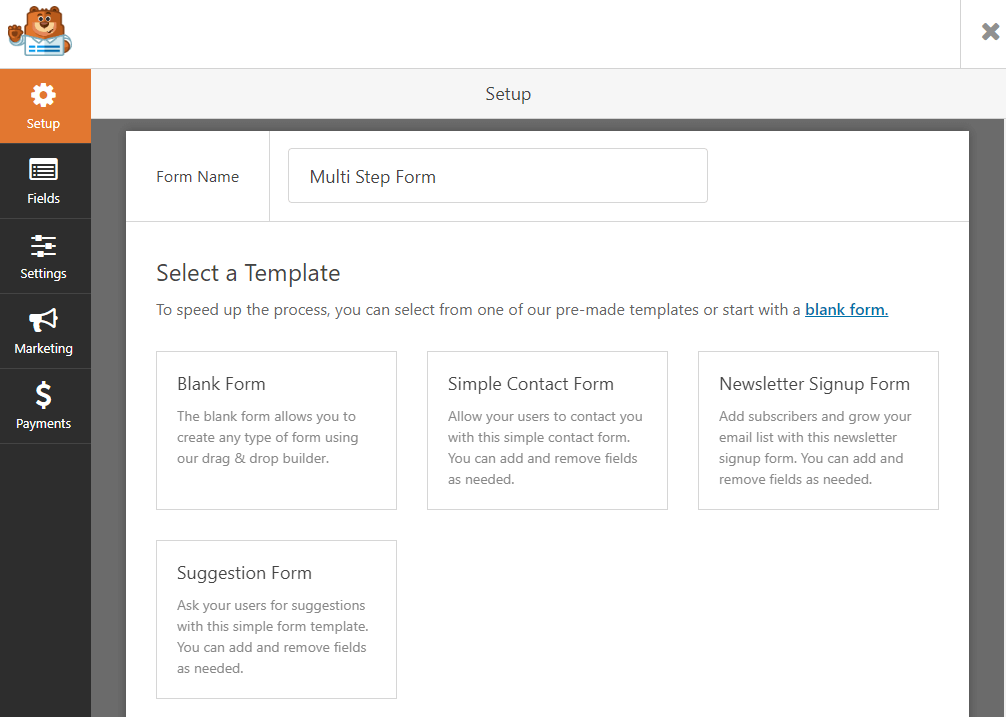
이 WordPress 자습서에서는 간단한 문의 양식 을 선택하고 편집하여 여러 페이지로 된 양식을 만듭니다.
이렇게 하면 이름, 성, 이메일 및 메시지와 같은 필드가 거의 없는 적절한 연락처 양식이 생성됩니다. 글쎄, WPForms는 사용하기 쉽고 끌어서 놓기 편집기를 사용하여 모든 종류의 양식을 만들 수 있습니다.
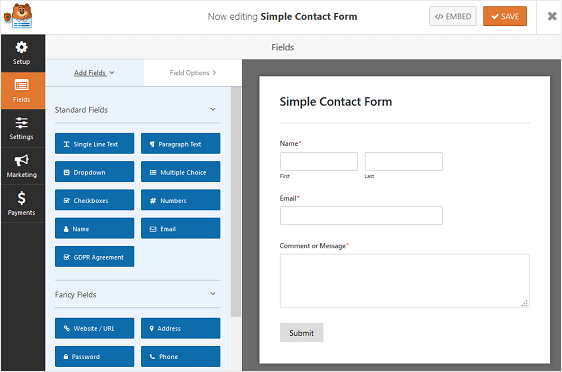
- 오른쪽 창에서 많은 필드를 찾을 수 있으며 요구 사항에 따라 끌어서 놓기로 쉽게 추가할 수 있습니다.
필드를 추가한 후에는 그에 따라 양식을 쉽게 편집하고, 텍스트를 편집하고, 간단한 드래그 앤 드롭으로 순서를 재정렬할 수 있음을 기억하십시오.

이 간단한 연락처 양식을 복잡하거나 원하는 양식으로 만들어야 할 때입니다. WordPress에서 여러 페이지 양식을 만들어 작업을 수행할 수 있도록 하려고 했습니다. 다음과 같이 이 하나로 모든 종류의 양식을 만들 수 있습니다.
- 견적 요청
- 입사지원서
- 주문 용지
- 설문조사 양식
- 설문조사 양식
- 사용자 등록 양식
- 평가 수집 양식 만들기
- 기부 수락
- 귀하의 서비스에 대한 지불을 수집
- 매력적인 퀴즈와 그렇지 않은 것을 만드십시오.
범위는 무궁무진합니다. 웹사이트를 위한 양식을 만드는 동안 창의력을 발휘하기만 하면 됩니다. 몇 분 시간과 당신은 오랫동안 좋습니다.
필수 필드를 추가하는 적절한 양식을 이미 만들었다고 생각합니다. 이제 양식을 분할하여 다중 페이지 WordPress 양식을 만들 차례입니다.
2 양식을 여러 부분으로 분할
그것은 매우 간단합니다.
양식을 여러 페이지로 분할하려면 필드 사이에 페이지 나누기를 추가하기만 하면 됩니다.
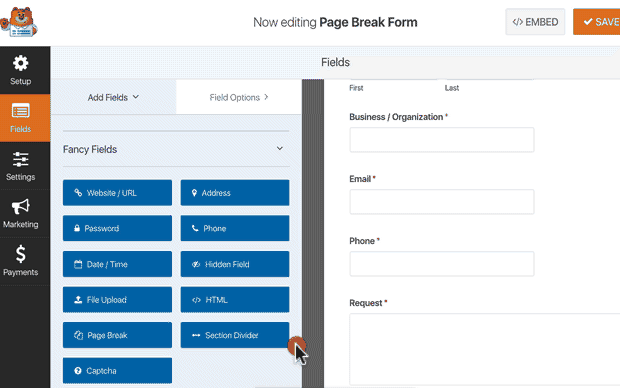
간단하지 않습니까. 특정 페이지에 필요한 필드를 결정하고 페이지 나누기를 추가하기만 하면 됩니다. 모든 페이지에 대해서도 동일한 작업을 수행합니다.
전문가 팁 – 여러 페이지로 된 양식이 5페이지를 초과하지 않도록 합니다. 일반적으로 3-5 페이지는 적절한 숫자와 변환 능력입니다. 3페이지를 추천합니다.
3 진행률 표시줄 사용자 지정
이것은 비즈니스 요구 사항과 취향에 따라 완전히 다릅니다.
WPForms 를 사용하면 원하는 방식으로 자신만의 양식을 만들 수 있는 많은 사용자 정의가 가능합니다. 사용자 경험을 개선하는 데 필요한 사항을 말씀드리겠습니다.
사용자에게 페이지가 몇 개인지 알려주는 것은 공정한 생각입니다. 당신은 그렇게 할 수 있습니다,
- 양식 상단에 진행률 표시줄을 표시하여
- 원 안에 페이지 번호를 표시하여
- 커넥터를 단계별로 표시하여
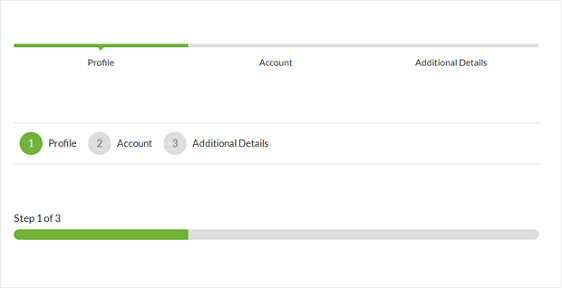
당신은 위의 이미지를 보았고 사용자 친화적 인 권리입니다. 당신도 할 수 있습니다.
첫 페이지 나누기 영역을 클릭하면 다단계 양식의 첫 페이지 제목인 진행률 표시줄을 쉽게 사용자 지정할 수 있습니다.
4 웹사이트에 양식 추가
그래서 마침내 몇 가지 노력으로 다단계 양식을 만들었습니다. 이제 WordPress 웹 사이트에 추가할 차례입니다.
다단계 양식을 추가할 수 있는 위치가 궁금하시다면. 글쎄요, 전혀 제한이 없습니다. 귀하의 웹사이트 어디에서나 양식을 추가할 수 있습니다.
- 사이드바
- 홈페이지
- 콘텐츠 내
- 연락처 페이지 등
예를 들어 연락처 페이지에서 이 작업을 수행해 보겠습니다.
- 연락처 페이지 열기 >> 페이지 편집
- 블록을 클릭한 다음 WPForms 추가 아이콘을 클릭합니다.
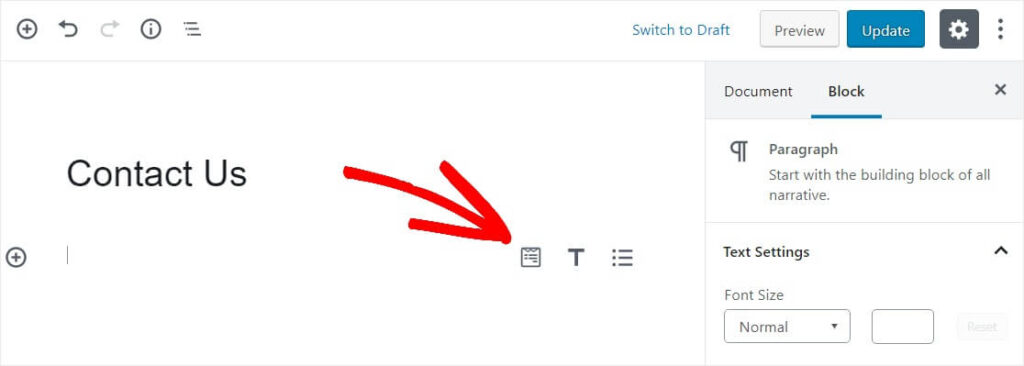
- 그러면 팝업이 열리고 페이지에 삽입하거나 삽입하기 위해 생성한 양식을 선택합니다.
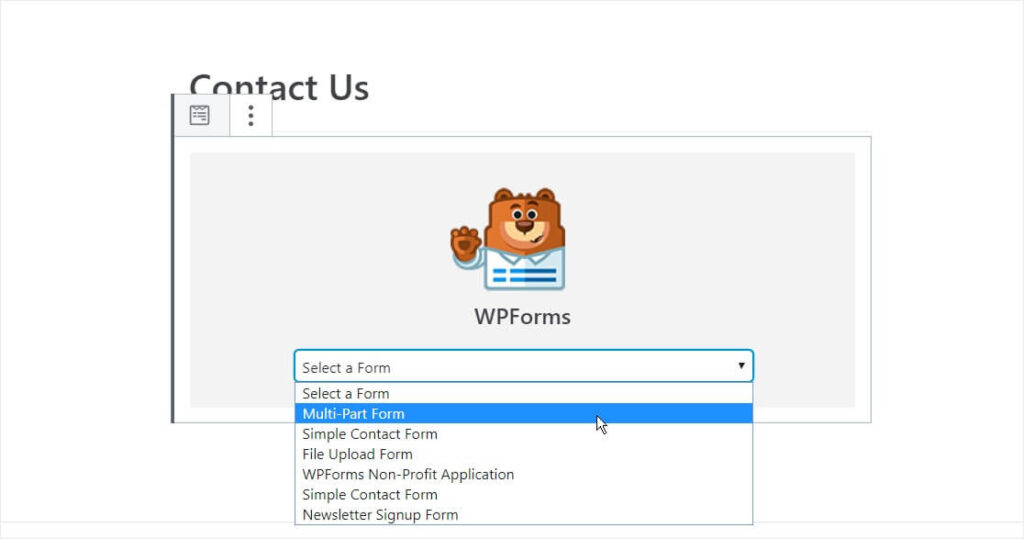
- 그렇게 하면 페이지에 양식이 표시됩니다.
- 업데이트 버튼을 클릭합니다.
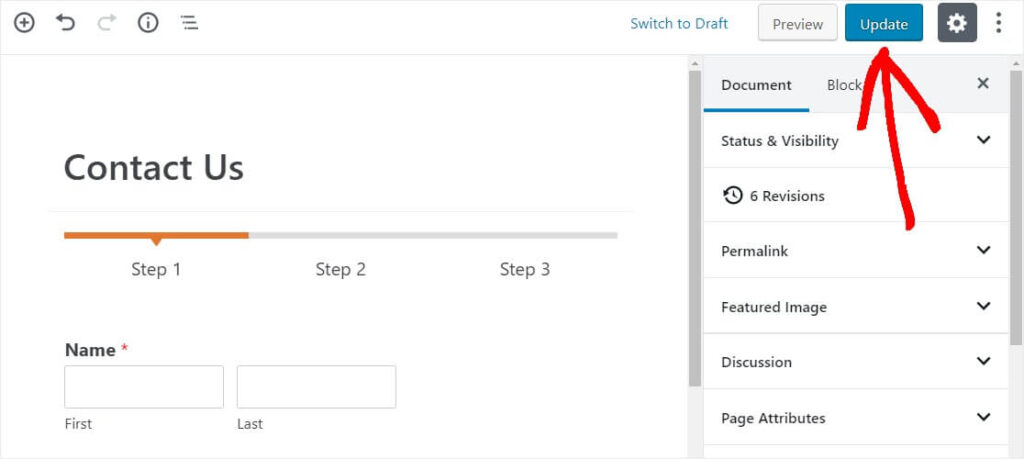
얼마 지나지 않아 다단계 양식을 만들고 사용자 정의하고 웹 사이트에도 양식을 포함할 수 있습니다.
결론
위의 단계를 수행하여 다단계 양식을 만든 후에는 계속 진행할 수 있습니다. 이제 양식 캡처로 비즈니스를 성장시키십시오.
WPForms 로 양식을 만드는 것은 재미있고 사용자 경험에서도 매우 좋습니다. 더 나은 사용자 경험은 더 나은 전환을 의미합니다.
